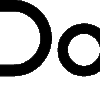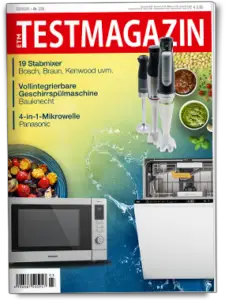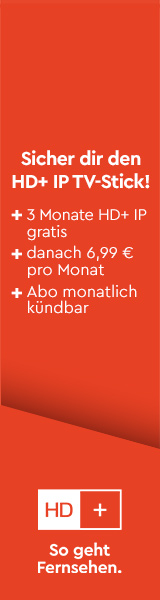Tipps zum VU+ Ultimo
05. März 2012
In diesem Workshop zeigen wir Ihnen, wie einfach die Tuner des Vu+ Ultimo ausgetauscht werden und wie der im Lieferumfang enthaltene WLAN-Stick aktiviert sowie der Receiver kabellos in das Netzwerk eingebunden wird. In den offiziellen Softwareversionen des Herstellers sind alle benötigten Treiber installiert, daher werden alle Tuner sowie der Stick automatisch während des Bootvorgangs erkannt und die notwendigen Treiber geladen. Für die Nutzung des WLAN-Sticks ist ein entsprechender WLAN-Router notwendig.